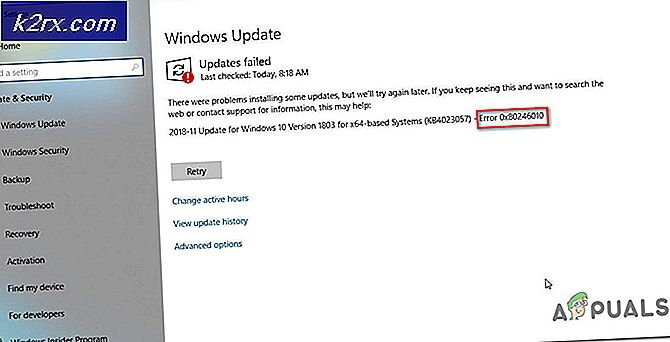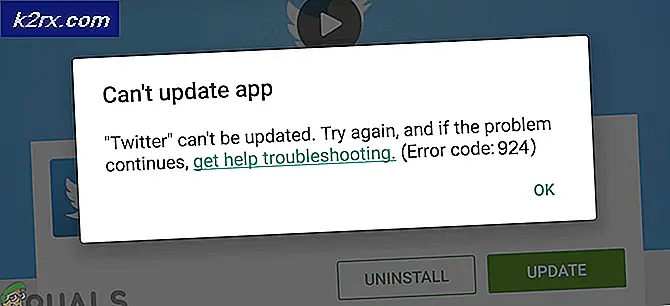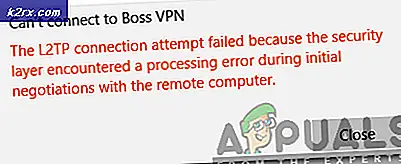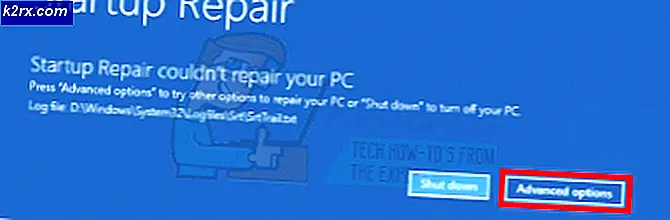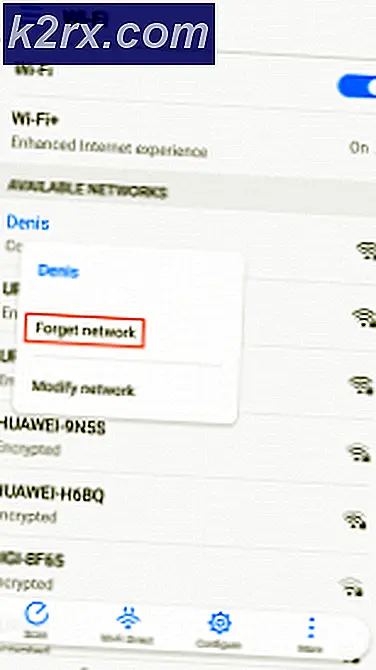วิธีแก้ไข Twitch Error Code 0495BA16
รหัสข้อผิดพลาด Twitch 0495BA16 โดยทั่วไปจะเกิดขึ้นเมื่อผู้ใช้พยายามลงชื่อเข้าใช้ด้วยบัญชีที่สร้างไว้ก่อนหน้านี้หรือเมื่อพยายามกลับไปที่หน้าจอหลัก ปัญหานี้มีรายงานว่าเกิดขึ้นบน PC, Xbox One และ Playstation 4
หลังจากตรวจสอบปัญหานี้พบว่ามีสาเหตุหลายประการที่อาจทำให้เกิดรหัสข้อผิดพลาดนี้:
วิธีที่ 1: การตรวจสอบปัญหาเกี่ยวกับเซิร์ฟเวอร์
ก่อนที่คุณจะลองแก้ไขอื่น ๆ ด้านล่างนี้คุณควรเริ่มคู่มือการแก้ไขปัญหานี้โดยตรวจสอบให้แน่ใจว่าปัญหาไม่ได้อยู่เหนือการควบคุมของคุณ
ปรากฎว่าไฟล์ 0495BA16 ยังปรากฏในอดีตในสถานการณ์ที่ Twitch อยู่ในช่วงหยุดทำงานโดยไม่คาดคิดหรืออยู่ในระหว่างการบำรุงรักษาเซิร์ฟเวอร์
เพื่อให้แน่ใจว่าไม่เป็นเช่นนั้นให้เริ่มต้นด้วยการตรวจสอบว่าคนอื่น ๆ ในคุณกำลังมีปัญหาเดียวกันหรือไม่โดยใช้บริการเช่น DownDetector.
ในกรณีที่คุณสังเกตเห็นบุคคลอื่นรายงานปัญหาเกี่ยวกับ Twitch ในขณะที่ดำเนินการตรวจสอบนี้คุณควรตรวจสอบสถานะของเซิร์ฟเวอร์ Twitch ในพื้นที่ของคุณโดยใช้ หน้า TwitchStatus.
บันทึก: หากเกิดปัญหากับเซิร์ฟเวอร์ Twitch ในพื้นที่ของคุณ การแก้ไขด้านล่างนี้จะไม่สามารถใช้งานได้ สิ่งเดียวที่คุณทำได้ในกรณีนี้คือรอให้ Twitch แก้ไขปัญหา ปัญหาเซิร์ฟเวอร์.
อย่างไรก็ตามหากการตรวจสอบที่คุณเพิ่งดำเนินการไปไม่พบปัญหาเซิร์ฟเวอร์ใด ๆ ให้เลื่อนลงไปที่การแก้ไขที่เป็นไปได้ถัดไปด้านล่าง
วิธีที่ 2: การล้างข้อมูลรับรองจากบัญชี Twitch ของคุณ
ตามที่ปรากฏ ในกรณีส่วนใหญ่ ปัญหานี้จะเกิดขึ้นในกรณีที่คุณลงชื่อเข้าใช้ด้วยบัญชี Twitter แล้ว แต่ขั้นตอนดังกล่าวยังติดอยู่ในสถานะขอบรก หากสถานการณ์นี้เป็นไปได้คุณควรจะสามารถแก้ไขปัญหาได้ (ทั้งบนพีซีและคอนโซล) โดยตรวจสอบให้แน่ใจว่าข้อมูลการเข้าสู่ระบบที่เชื่อมโยงกับบัญชี Twitch ของคุณถูกล้างก่อนที่จะพยายามเข้าสู่ระบบอีกครั้ง
แน่นอนคำแนะนำในการดำเนินการจะแตกต่างกันไปขึ้นอยู่กับแพลตฟอร์มที่คุณพบ 0495BA16.ด้วยเหตุนี้เราจึงสร้างคู่มือย่อยที่แตกต่างกัน 3 รายการสำหรับแต่ละแพลตฟอร์มที่ใช้ Twitch เป็นหลัก (PC, Xbox One และ Playstation 4)
ขึ้นอยู่กับแพลตฟอร์มที่คุณพบข้อผิดพลาดนี้ให้ทำตามคำแนะนำด้านล่างเพื่อกำจัดข้อมูลรับรองออกจากบัญชี Twitch ของคุณ
A. การล้างข้อมูลรับรอง Twitch บนพีซี
- เมื่อคุณเห็นข้อความแสดงข้อผิดพลาดให้มองหาไอคอนผู้ใช้ของคุณ (มุมขวาบน) และคลิกที่ไอคอนหนึ่งครั้งเพื่อเปิดเมนูบริบท
- จากเมนูบริบทที่เพิ่งปรากฏให้คลิกที่ ออกจากระบบ จากรายการตัวเลือกที่มี
- เมื่อคุณลงชื่อออกจากบัญชี Twitch ของคุณเรียบร้อยแล้วให้ปิดเบราว์เซอร์จากนั้นเปิดขึ้นมาทันที
- จากนั้นกลับไปที่ไฟล์ บ้าน หน้าจอของ Twitch คลิกที่ เข้าสู่ระบบ และใส่ข้อมูลรับรองเพื่อดูว่าปัญหาได้รับการแก้ไขแล้วหรือไม่
B. การล้างข้อมูลรับรอง Twitch บน Xbox One
- เปิดแอป Twitch บนคอนโซล Xbox One ของคุณและยกเลิกการเชื่อมต่อบัญชีของคุณโดยใช้ไอคอนที่มุมขวาบน (เช่นเดียวกับที่คุณทำบนพีซี)
- จากนั้นกลับไปที่แดชบอร์ดหลักของคอนโซล Xbox One ของคุณกดปุ่ม Xbox บนคอนโทรลเลอร์ของคุณเพื่อเปิดเมนูคำแนะนำจากนั้นไปที่ เกมและแอพของฉันจากรายการตัวเลือกที่มี
- ข้างใน เกมและแอพของฉัน เมนูเลื่อนลงไปตามรายการที่ติดตั้งและค้นหา Twitch จากรายการไอเท็ม เมื่อคุณเห็นให้เลือกและเลือก จัดการแอพ / เกม จากเมนูบริบท
- จากนั้นเลื่อนไปที่เมนูด้านขวา (ภายใต้ ข้อมูลที่บันทึกไว้) และเลือกไฟล์ Gamertag หลังจากดำเนินการแล้วให้กดปุ่มเมนูและเลือก ลบข้อมูลที่บันทึกไว้ จากรายการตัวเลือกที่มี
- จากรายการตัวเลือกที่มีให้เลือก ลบจาก Console และรอให้การดำเนินการเสร็จสิ้น
- เมื่อการดำเนินการเสร็จสิ้น ให้รีบูตคอนโซลของคุณ จากนั้นลงชื่อเข้าใช้ด้วย Twitch เมื่อการเริ่มต้นครั้งถัดไปเสร็จสมบูรณ์ และดูว่าปัญหาได้รับการแก้ไขแล้วหรือไม่
C. การล้างข้อมูลรับรอง Twitch บน PlayStation 4
- จากแดชบอร์ดหลักของ PS4 ให้เข้าไปที่ไฟล์ การตั้งค่า เมนู.
- เมื่อคุณอยู่ใน การตั้งค่า เข้าถึงเมนูการแบ่งปันและออกอากาศเมนู. เมื่อคุณอยู่ในเมนูนี้ให้เข้าไปที่ไฟล์เชื่อมโยงกับบริการอื่น ๆ
- จากเมนูถัดไปเข้าไปที่ Twitch จากรายการตัวเลือกที่มีจากนั้นเลือก ออกจากระบบ และยืนยันการดำเนินการ
- เมื่อขั้นตอนเสร็จสมบูรณ์ให้รีสตาร์ทคอนโซลของคุณและรอให้การเริ่มต้นครั้งถัดไปเสร็จสิ้นก่อนเปิด Twitch อีกครั้งและลงชื่อเข้าใช้อีกครั้งเพื่อดูว่า 0495BA16ข้อผิดพลาดได้รับการแก้ไขแล้ว
หากปัญหายังคงไม่ได้รับการแก้ไขให้เลื่อนลงไปที่การแก้ไขที่เป็นไปได้ถัดไปด้านล่าง
วิธีที่ 3: การใช้ไอคอนบัญชีเพื่อลงชื่อเข้าใช้ (PS4 เท่านั้น)
ปรากฎว่ามีวิธีแก้ปัญหาอย่างหนึ่งที่ผู้ใช้ PS4 จำนวนมากประสบความสำเร็จในการใช้เพื่อหลีกเลี่ยงข้อผิดพลาด 0495BA16 ใน Twitch วิธีแก้ปัญหานี้เกี่ยวข้องกับการใช้ไอคอน (ที่มุมขวาบนของหน้าจอ) เพื่อลงชื่อเข้าใช้แทนการย้ายที่ชัดเจน เข้าสู่ระบบ ปุ่มทางด้านซ้าย
สิ่งนี้อาจดูเหมือนเป็นวิธีแก้ปัญหาแปลก ๆ แต่ผู้ใช้ที่ได้รับผลกระทบจำนวนมากที่เห็นข้อผิดพลาดนี้ใน Ps4 ยืนยันว่าการดำเนินการนี้เป็นสิ่งเดียวที่อนุญาตให้ลงชื่อเข้าใช้ Twitch ได้โดยไม่มีปัญหา
ในการบังคับใช้การแก้ไขที่เป็นไปได้นี้ให้เปิด Twitch เหมือนที่คุณทำบน PS4 ตามปกติ แต่แทนที่จะใช้ไฟล์ เข้าสู่ระบบ เข้าถึงไอคอนบัญชี (มุมบนขวา) จากนั้นใช้ปุ่ม เข้าสู่ระบบ เมนูย่อยจากเมนูบริบทที่เพิ่งปรากฏ
วิธีที่ 4: ดำเนินการตามขั้นตอนการขี่จักรยานไฟฟ้า (คอนโซลเท่านั้น)
หากคุณเห็นรหัสข้อผิดพลาดนี้บน PS4 หรือคอนโซล Xbox One อาจเป็นไปได้ว่าปัญหาเกิดจากความไม่สอดคล้องกันของระบบปฏิบัติการซึ่งเกิดจากข้อมูลชั่วคราวที่บันทึกไว้ระหว่างการรีสตาร์ทคอนโซล/การปิดคอนโซล
ผู้ใช้ที่ได้รับผลกระทบหลายคนที่เคยประสบปัญหาเดียวกันได้ยืนยันว่าในที่สุดพวกเขาก็จัดการเพื่อแก้ไขปัญหานี้โดย กำลังดำเนินการตามขั้นตอนการปั่นจักรยาน. การดำเนินการนี้จะล้างใด ๆ ข้อมูลอุณหภูมิ บันทึกไว้ระหว่างการรีสตาร์ท แต่จะล้างตัวเก็บประจุไฟด้วย ซึ่งจะจบลงด้วยการแก้ไขข้อบกพร่องของเฟิร์มแวร์ส่วนใหญ่ที่อาจทำให้เกิดปัญหาเมื่อเรียกใช้เกมหรือแอปพลิเคชัน
ขึ้นอยู่กับคอนโซลที่คุณเห็น 0495BA16 ข้อผิดพลาดให้ปฏิบัติตาม คู่มือย่อย A (สำหรับผู้ใช้ Ps4) หรือคู่มือย่อย B (สำหรับผู้ใช้ Xbox One)เพื่อเปิดระบบหมุนเวียน:
A. เปิดเครื่องคอนโซล PlayStation 4
- เริ่มต้นด้วยการตรวจสอบให้แน่ใจว่าคอนโซลของคุณไม่ได้อยู่ในโหมดไฮเบอร์เนต
- กดปุ่มเปิด / ปิดค้างไว้ (บนคอนโซลไม่ใช่คอนโทรลเลอร์ของคุณ) และกดค้างไว้จนกว่าคุณจะเห็นว่าคอนโซลปิดสนิทโดยปกติจะเกิดขึ้นหลังจากที่คุณได้ยินเสียงบี๊บครั้งที่สองและพัดลมจะปิดพร้อมกัน เมื่อคุณสังเกตเห็นพฤติกรรมนี้ คุณสามารถปล่อยปุ่มเปิดปิดได้
- เมื่อคอนโซลไม่แสดงสัญญาณชีวิตอีกต่อไปให้ถอดปลั๊กไฟออกจากเต้ารับไฟฟ้า จากนั้นรออย่างน้อย 30 วินาทีเพื่อให้แน่ใจว่าตัวเก็บประจุพลังงานถูกระบายออกจนหมด
- จากนั้นเสียบคอนโซลอีกครั้งเข้ากับเต้าเสียบและเริ่มระบบอีกครั้งตามอัตภาพ
- เมื่อการเริ่มต้นครั้งถัดไปเสร็จสมบูรณ์ให้เปิดแอป Twitch อีกครั้งและดูว่าไฟล์ 0495BA16ข้อผิดพลาดได้รับการแก้ไขแล้ว
B. Power-Cycling คอนโซล Xbox One
- ตรวจสอบให้แน่ใจว่าคอนโซลของคุณเปิดอยู่และไม่ได้อยู่ในโหมดไฮเบอร์เนต
- จากนั้นกดปุ่ม Xbox (บนคอนโซลของคุณ) และกดค้างไว้ประมาณ 10 วินาทีหรือจนกว่าคอนโซลจะปิดสนิทและไม่มีเสียงดังมาจากพัดลมด้านหลัง
- หลังจากที่คอนโซลของคุณปิดสนิทแล้วให้ปล่อยปุ่มเปิดปิดและถอดปลั๊กสายไฟออกจากเต้าเสียบและรอประมาณหนึ่งนาทีเพื่อให้แน่ใจว่าตัวเก็บประจุไฟหมดจนหมด
- จากนั้นเสียบสายไฟกลับเข้าที่เต้ารับไฟฟ้าจากนั้นเปิดคอนโซลอีกครั้งและดูภาพเคลื่อนไหวเริ่มต้น หากคุณเห็นภาพเคลื่อนไหวเริ่มต้นที่ยาวขึ้นแสดงว่าขั้นตอนการหมุนเวียนกำลังเสร็จสมบูรณ์แล้ว
- เมื่อลำดับการเริ่มต้นถัดไปเสร็จสมบูรณ์ให้เปิด Twitch อีกครั้งและดูว่าไฟล์ 0495BA16 ข้อผิดพลาดได้รับการแก้ไขแล้ว